Table of Contents
Comment obtenir des transcriptions de vidéos YouTube
Exploitez facilement la puissance des transcriptions des vidéos YouTube - améliorez l'accessibilité, créez des contenus attrayants et améliorez votre expérience de visionnage.
Les transcriptions des vidéos YouTube sont aujourd'hui d'une valeur inestimable, tant pour les créateurs de contenu que pour les spectateurs. Elles améliorent l'accessibilité, fournissent de la matière pour les articles de blog et les médias sociaux, et offrent un point de référence facile pour le public. Que vous soyez un créateur ou un spectateur régulier, nous allons voir comment vous pouvez obtenir facilement des transcriptions de vidéos YouTube.
L'importance des transcriptions sur YouTube
Pour les créateurs de contenu
En tant que créateur de contenu sur YouTube, les transcriptions jouent un rôle important dans l'augmentation de la portée de vos vidéos. Elles les rendent accessibles à un public plus large. En outre, elles constituent une mine d'or de contenu pour les articles de blog et les copies de médias sociaux.
Pour les téléspectateurs
Pour les spectateurs réguliers, les transcriptions offrent un moyen très pratique de parcourir le contenu et de s'y référer sans effort par la suite. Elles constituent une forme d'enregistrement écrit des informations contenues dans la vidéo, ce qui améliore l'expérience globale de visionnage.
Comment obtenir des transcriptions de vidéos YouTube sur un ordinateur de bureau ?
Étape 1 : Choisir la vidéo
Accédez à YouTube dans votre navigateur web, recherchez la vidéo souhaitée et assurez-vous que les sous-titres codés sont activés, en particulier pour les contenus professionnels tels que les vidéos musicales et les conférences.
Étape 2 : Accéder aux options de la vidéo
Ouvrez la vidéo, repérez l'icône des trois points à côté du titre et cliquez dessus pour faire apparaître un menu déroulant.
Étape 3 : révéler la transcription
Cliquez sur "Afficher la transcription" après avoir accédé au menu déroulant. La transcription apparaît à droite de la vidéo.
Étape 4 : Sélection de la langue
Choisissez votre langue préférée dans la liste déroulante située sous la transcription.
Étape 5 : Révision et téléchargement
Relisez la transcription et, si nécessaire, copiez et collez-la sans la formater dans un fichier Google Doc ou Microsoft Word. Notez que les options de téléchargement direct ne sont pas disponibles sur YouTube.
Comment obtenir des transcriptions de vidéos YouTube sur des appareils mobiles ?
Étape 1 : Trouver la vidéo
Ouvrez l'application YouTube sur votre téléphone, utilisez la barre de recherche et recherchez la vidéo qui vous intéresse.
Étape 2 : Accéder aux détails de la vidéo
Appuyez sur la vidéo, cliquez sur "...plus" sous le titre, puis sur "Afficher la transcription".
Étape 3 : Navigation dans l'horodatage
Une fois la transcription ouverte, faites basculer les horodatages selon vos préférences et cliquez sur un horodatage pour accéder à cette partie spécifique de la vidéo.
Étape 4 : Sélection de la langue
Choisissez la langue souhaitée pour la transcription mobile de la vidéo YouTube.
Étape 5 : Révision
Les options de téléchargement direct n'étant pas disponibles sur mobile, vous pouvez consulter la transcription telle quelle ou passer à l'ordinateur pour la suite des opérations.
Description : Transformer la transcription
Descript, un logiciel d'édition audio et vidéo, propose des services de transcription automatique. Il permet non seulement de gagner du temps, mais offre également une interface conviviale pour les corrections manuelles.
Avantages
- Transcription rapide et automatique
- Il permet l'édition simultanée de la transcription et de l'audio/vidéo
- Il offre une accessibilité basée sur le cloud
- Excellente reconnaissance vocale
Inconvénients
- Il n'est pas précis à 100 % ; il peut nécessiter des révisions manuelles.
- Son prix est basé sur un abonnement qui peut ne pas convenir aux utilisateurs ponctuels.
Comment utiliser Descript
Pour utiliser Descript, téléchargez la vidéo à partir de YouTube (YouTube Premium est nécessaire pour les téléchargements directs). Vous pouvez également utiliser un outil gratuit de téléchargement de vidéos YouTube tel que Ddownr, coller l'URL de la vidéo et la télécharger. Téléchargez-la dans Descript pour une transcription automatisée.
Le meilleur logiciel de transcription
Bien que la transcription manuelle soit une option, Descript s'impose comme un choix supérieur. Il convertit sans effort les mots prononcés en texte écrit, ce qui facilite l'édition et l'exportation.
FAQ
1. Puis-je transformer une vidéo YouTube en transcription ?
Oui, c'est possible. De nombreuses vidéos YouTube ont des sous-titres générés automatiquement, et des services ou logiciels tiers peuvent également transcrire des vidéos.
2. Comment puis-je transcrire une vidéo YouTube gratuitement ?
Utilisez les sous-titres générés automatiquement par YouTube ou les services de transcription en ligne. Descript, par exemple, propose une transcription gratuite avec des fonctionnalités supplémentaires.
3. Comment télécharger une transcription YouTube ?
Si les options de téléchargement direct ne sont pas disponibles, vous pouvez copier et coller la transcription dans un fichier texte à l'aide de Google Docs ou de Microsoft Word.
Experience the full potential of ChatGPT with Merlin

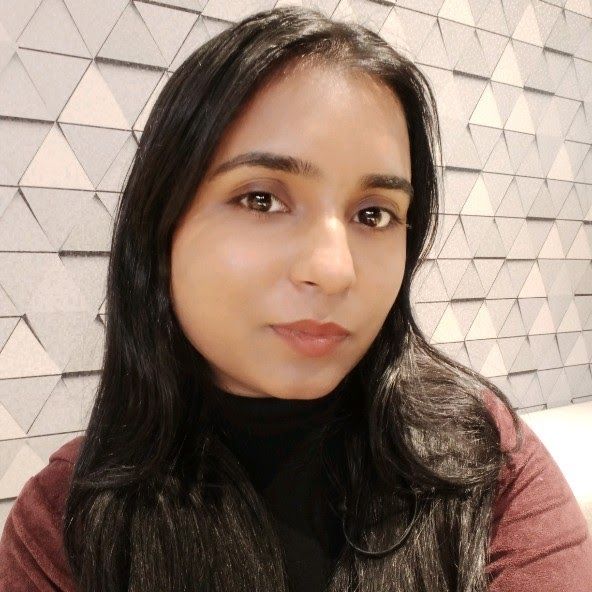
Kalpna Thakur
She is Marketing powerhouse of Merlin AI, Automation master & Growth extraordinaire, brings 10X growth with every initiative!